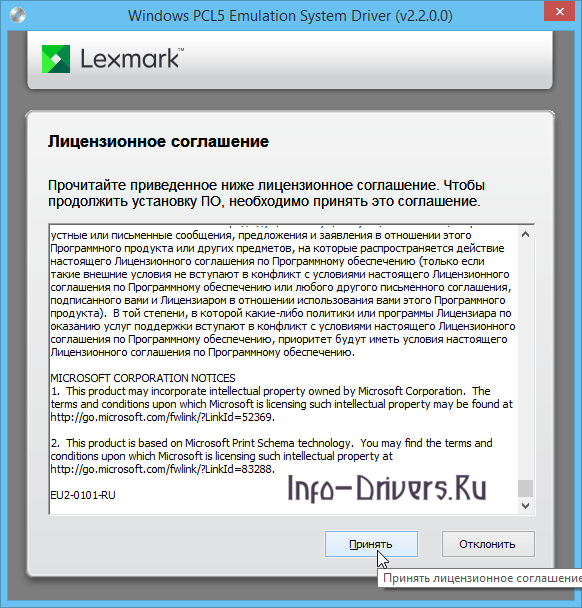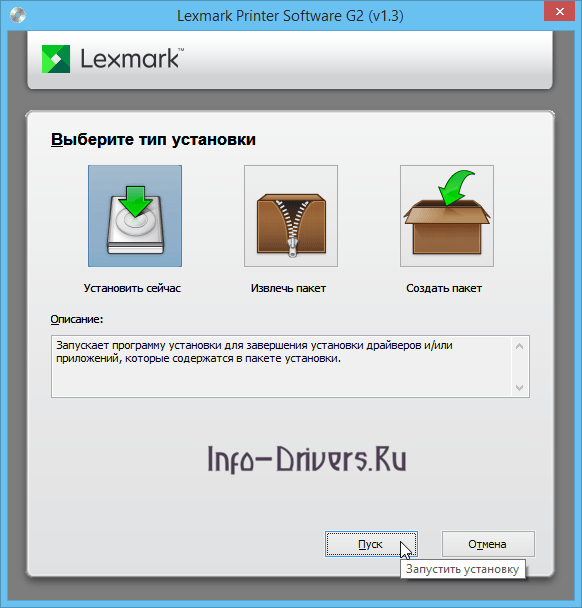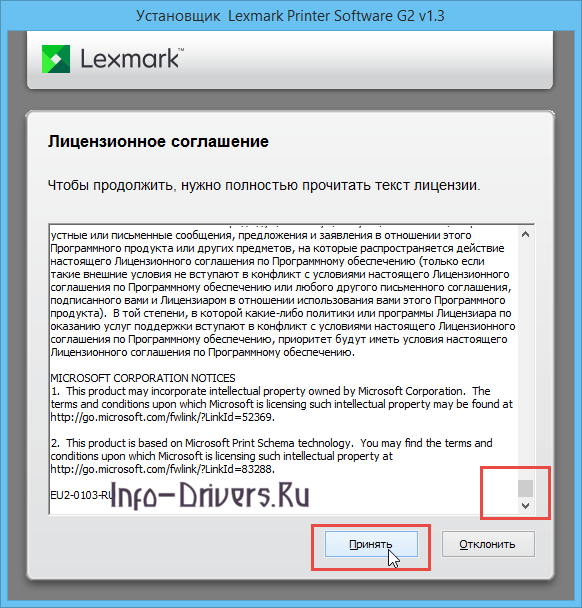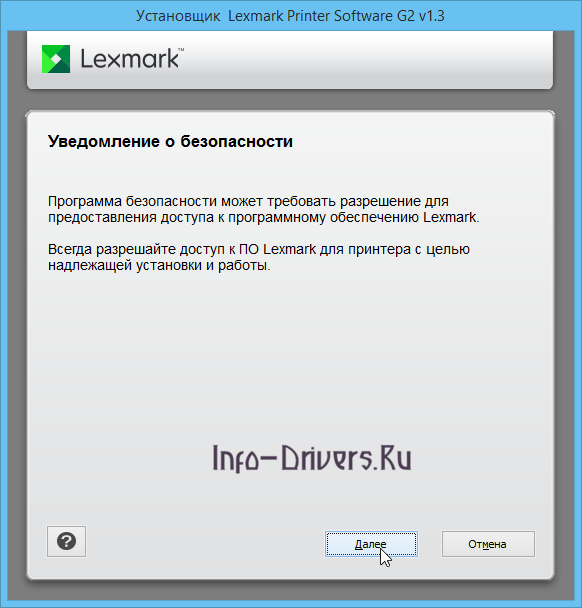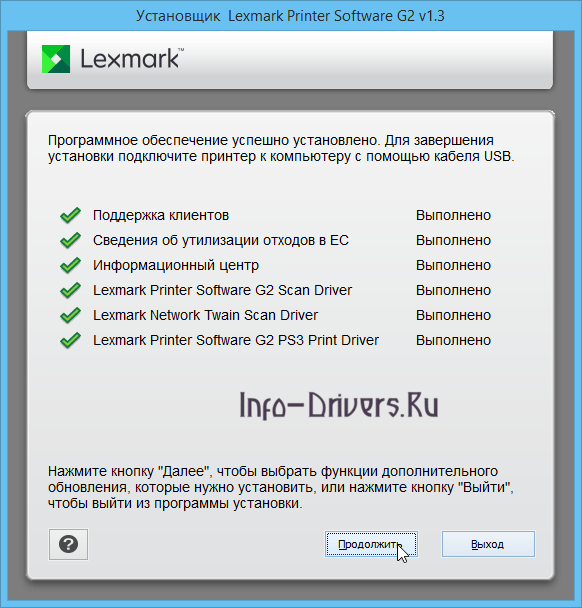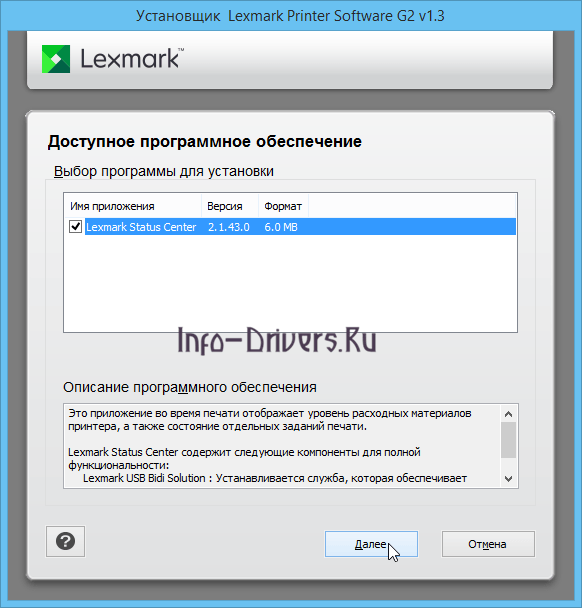Windows Vista / 7 / 8 / 8.1 / 10 — полный пакет драйверов и программ
Варианты разрядности: x32/x64
Размер драйвера: 204 MB
Нажмите для скачивания:
Windows Vista / 7 / 8 / 8.1 / 10 — PCL5 (для печати)
Варианты разрядности: x32/x64
Размер драйвера: 30 MB
Нажмите для скачивания:
Windows Vista / 7 / 8 / 8.1 / 10 / 2008 / 2012 / 2016 — Сканирование по сети (МФУ)
Варианты разрядности: x32/x64
Размер драйвера: 15 MB
Нажмите для скачивания:
Windows Vista / 7 / 8 / 8.1 / 10 — PCL (для печати)
Варианты разрядности: x32/x64
Размер драйвера: 30 MB
Нажмите для скачивания:
Windows Vista / 7 / 8 / 8.1 / 10 — Post Script (для печати)
Варианты разрядности: x32/x64
Размер драйвера: 33 MB
Нажмите для скачивания:
Windows 8 / 8.1 / 10 — XPS v4
Варианты разрядности: x32/x64
Размер драйвера: 24 MB
Нажмите для скачивания:
Как установить драйвер в Windows 10
Один из недостатков офисной техники Lexmark – это достаточно сложный процесс установки программного обеспечения. По этой причине у пользователей часто возникают проблемы, которые приводят к поломкам. Чтобы этого не происходило, следует выполнять установку по нашей инструкции.
Первый шаг – необходимо скачать драйвера для принтера Lexmark CS827. Они располагаются по ссылке в верхней части сайта. Также можно поискать их на официальном интернет-портале Lexmark. После завершения закачки, запускаем исполнительный файл.
В первом окне нам предложат ознакомиться с лицензионными условиями компании – нажимаем «Принять».
Затем необходимо выбрать иконку с названием «Извлечь», при этом остальные настройки необходимо оставить без изменений. Жмем «Пуск».
Отмечаем пункт «Установить сейчас» и кликаем по кнопке «Пуск».
В приветственном окне необходимо нажать только кнопку «Устан».
Читаем текст лицензионного договора, для чего прокручиваем его до конца. Затем станет активной кнопка «Принять» — нажимаем ее.
Если брандмауэр будет пытаться заблокировать установку нового драйвера, то во всплывающем окне жмем «Разрешить». Нажимаем «Далее».
Необходимо выбрать опцию, согласно которой будет подключаться принтер. Ставим отметку напротив пункта «Подключение по кабелю USB». Переходим «Далее».
Программа начнет копирование необходимых файлов – это займет примерно 4-5 минут. После завершения нажимаем «Продолжить».
Из перечня доступных программных средств галочками выбираем все пункты и нажимаем «Далее».
Установщик будет производить необходимые манипуляции еще в течение 2-3 минут, после чего его можно будет закрыть нажатием кнопки «Выход».